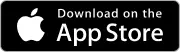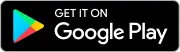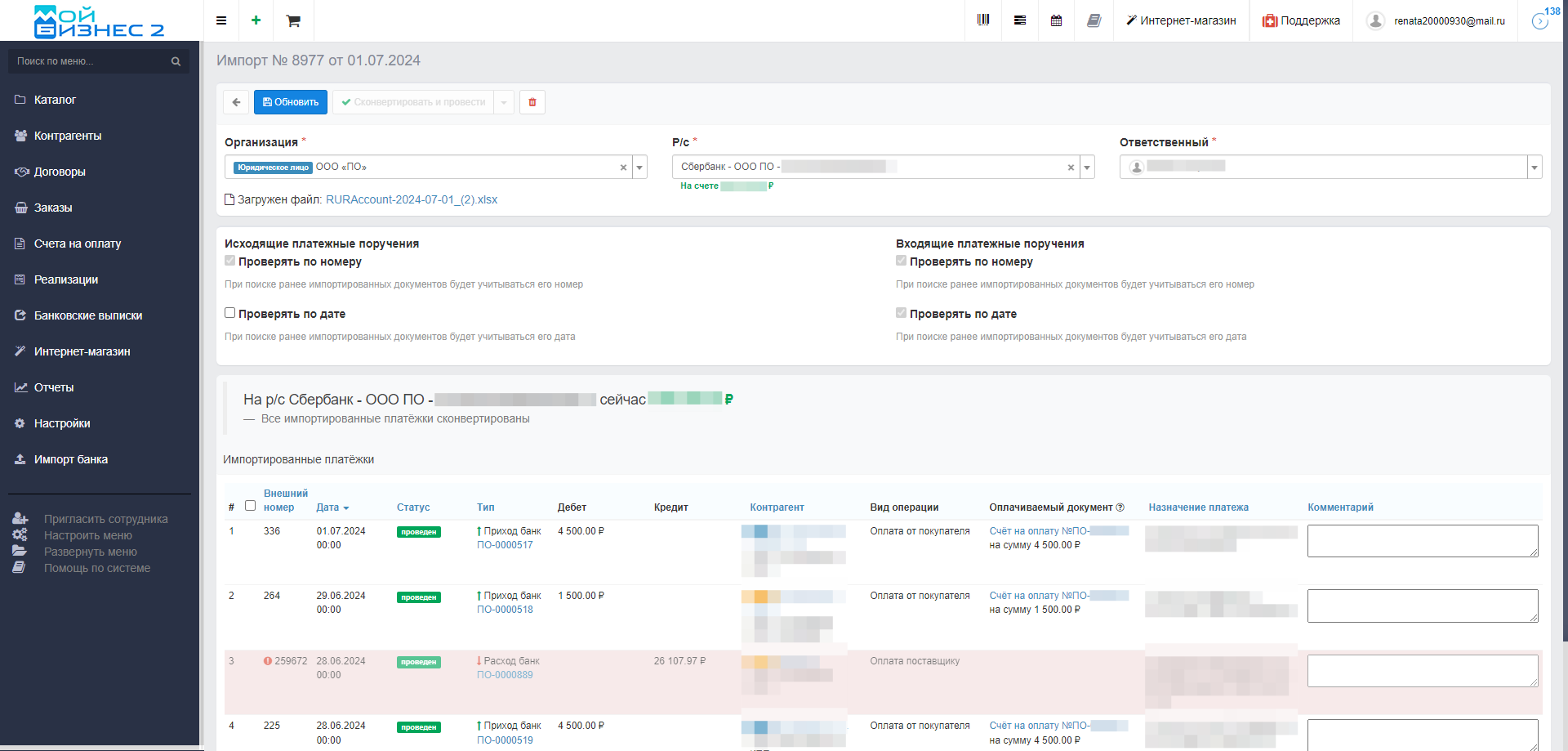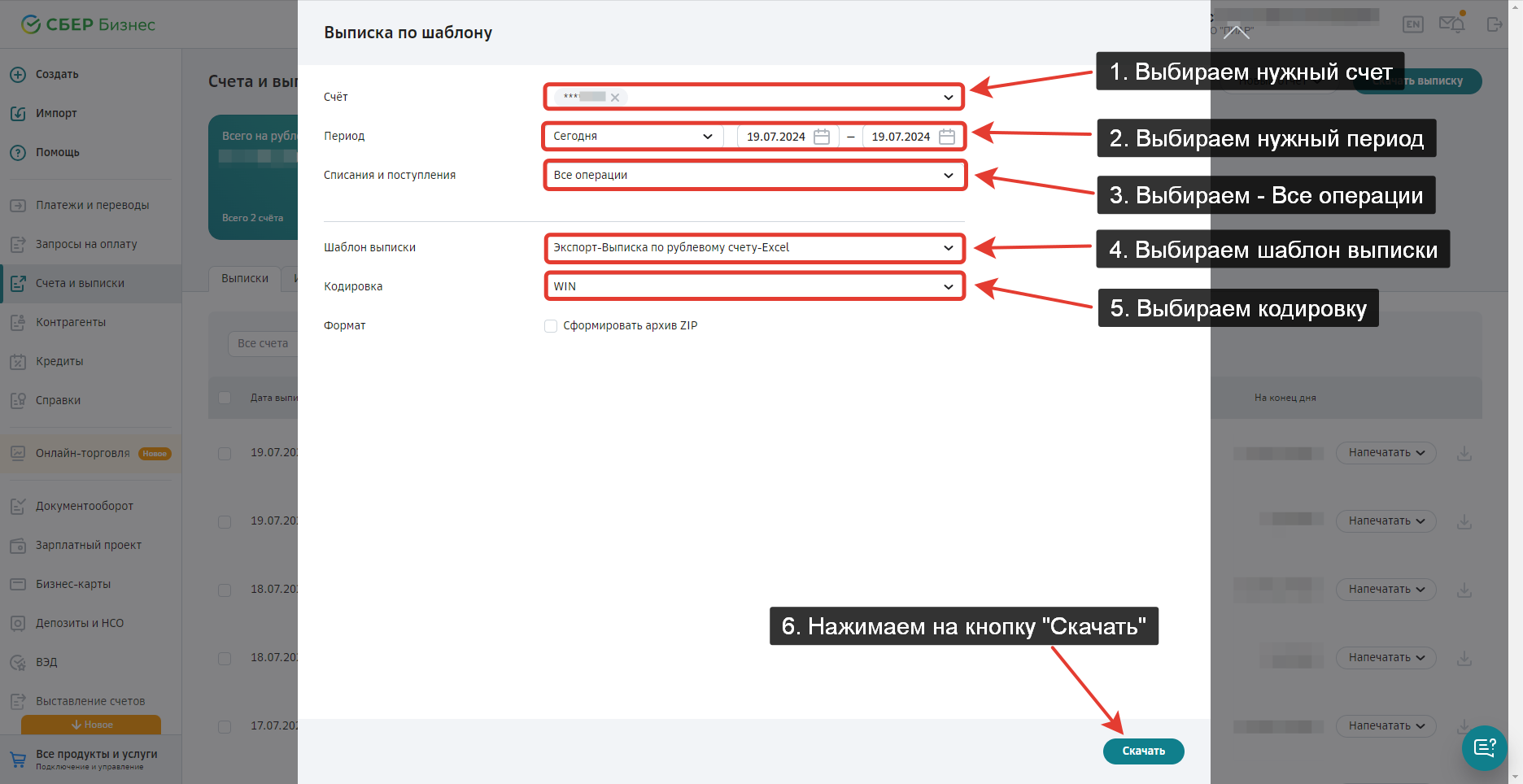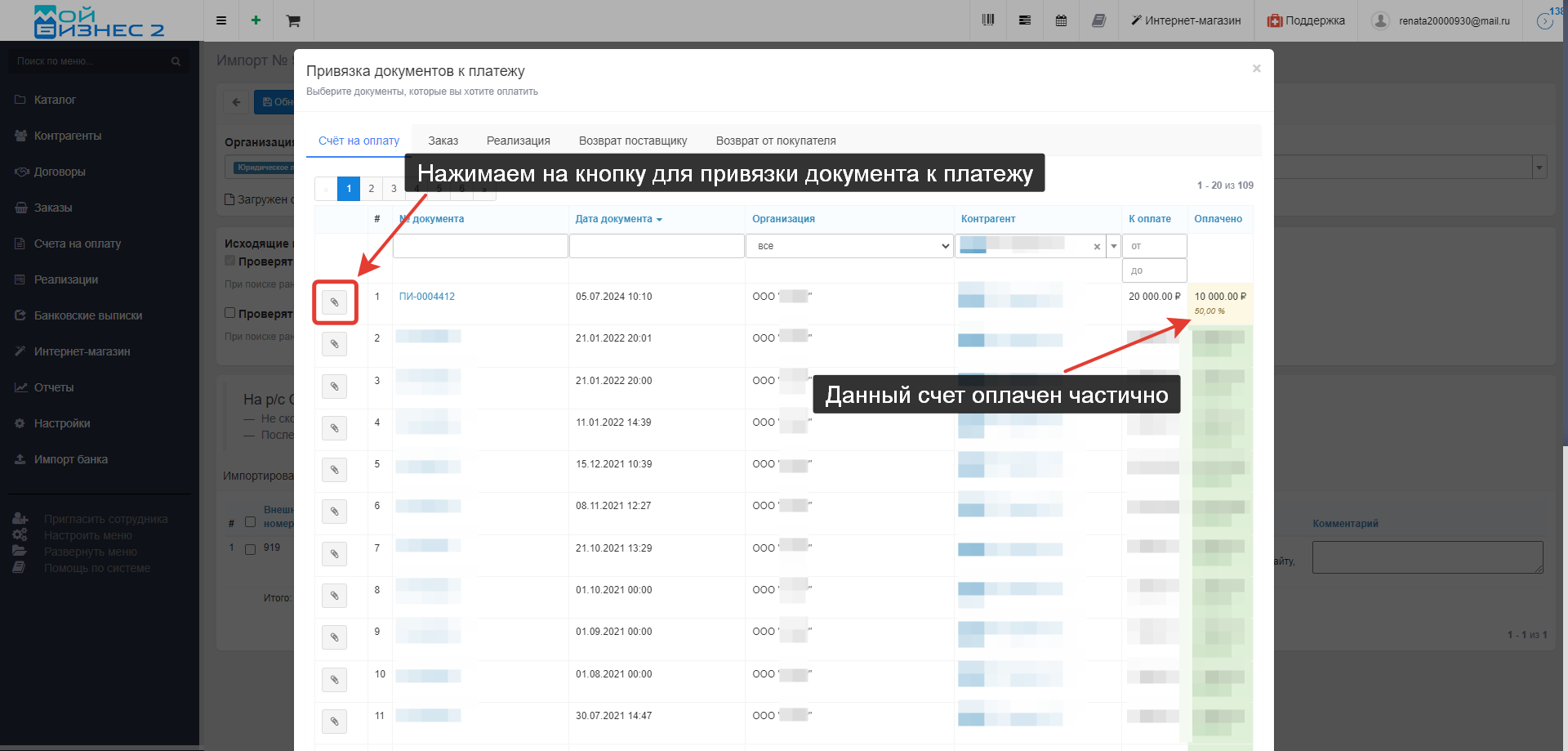Импорт банка
В МойБизнес2 существует возможность импортировать банковские документы. Импорт банковских документов необходим для автоматизации учета финансовых операций и упрощения ведения бухгалтерии. В данной статье рассмотрим, как это сделать.
Оглавление
1. Как скачать банковскую выписку
2. Журнал импорта банковских документов
3. Импорт банковской выписки
4. Привязка оплаченных документов
5. Конвертация и проводка импорта
1. Как скачать банковскую выписку
Для того, чтобы импортировать банковские платежи, нам необходимо скачать банковскую выписку. В данном случае рассмотрим скачивание банковской выписки в СБЕР Бизнес. Для того, чтобы скачать банковскую выписку в СБЕР Бизнес, необходимо выполнить следующие действия:
- Входим в систему (если не зарегистрированы, то необходимо зарегистрироваться и открыть счет)
- Переходим в раздел "Счета и выписки" и нажимаем на кнопку "Новый отчет" - "Выписка по шаблону":
- Выбираем нужный счет
- Выбираем период, затем нажмите кнопку "Сформировать выписку" и выберите формат для скачивания.
- В поле "Списания и поступления" выбираем - все операции
- Выбираем шаблон выписки - Экспорт-Выписка по рублевому счету-Excel
- Выбираем кодировку - WIN
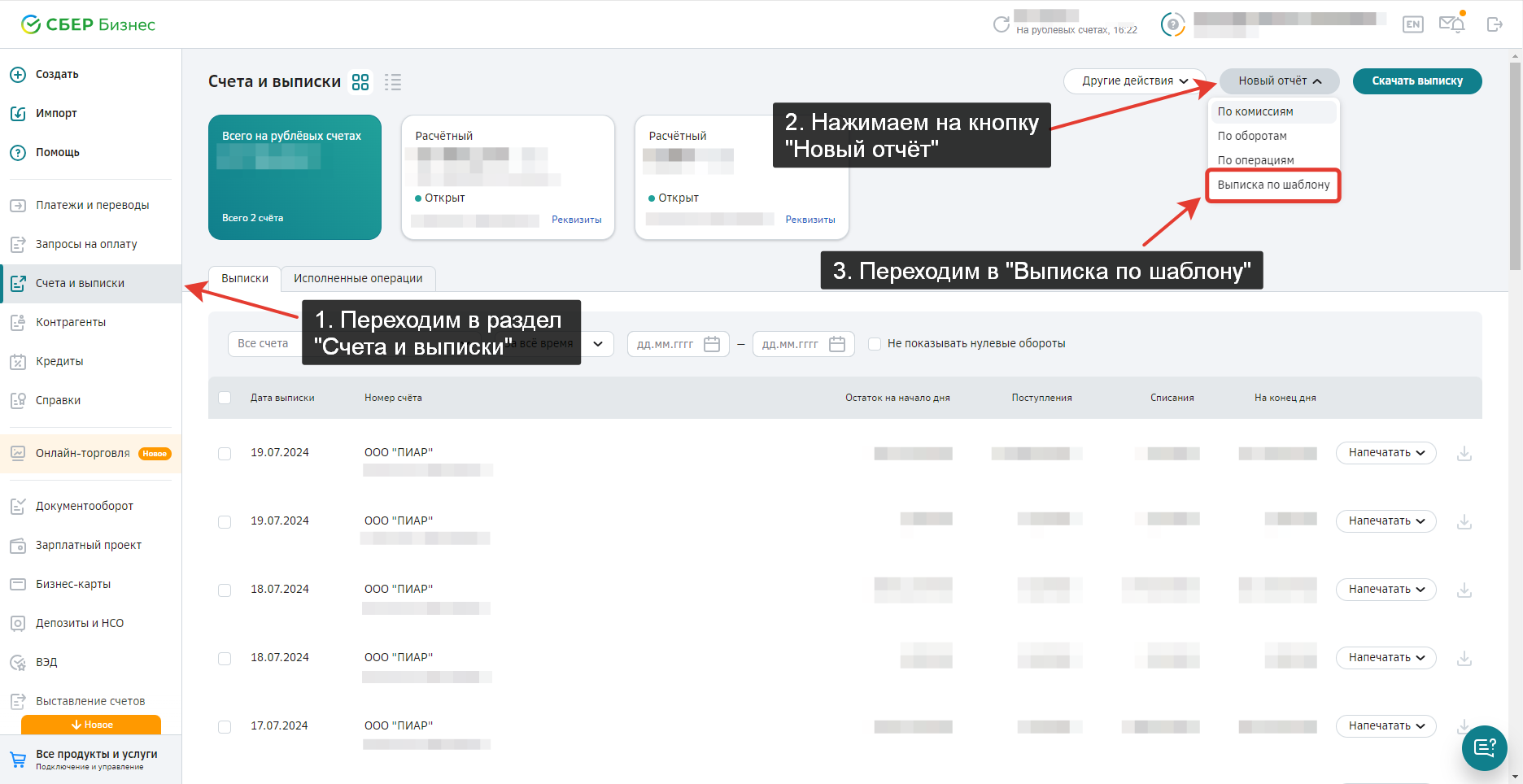 Скрин - раздел Счета и выписки
Скрин - раздел Счета и выписки
2. Журнал импорта банковских документов
В журнале импорта банковских документов отображается все импортированные ранее банковские выписки. Таблицу можно отсортировать по следующим данным:
- Номер документа
- Банк
- Файл
- Дата
- Организация
- Расчетный счет
- Ответственный (тот, кто импортировал банковскую выписку)
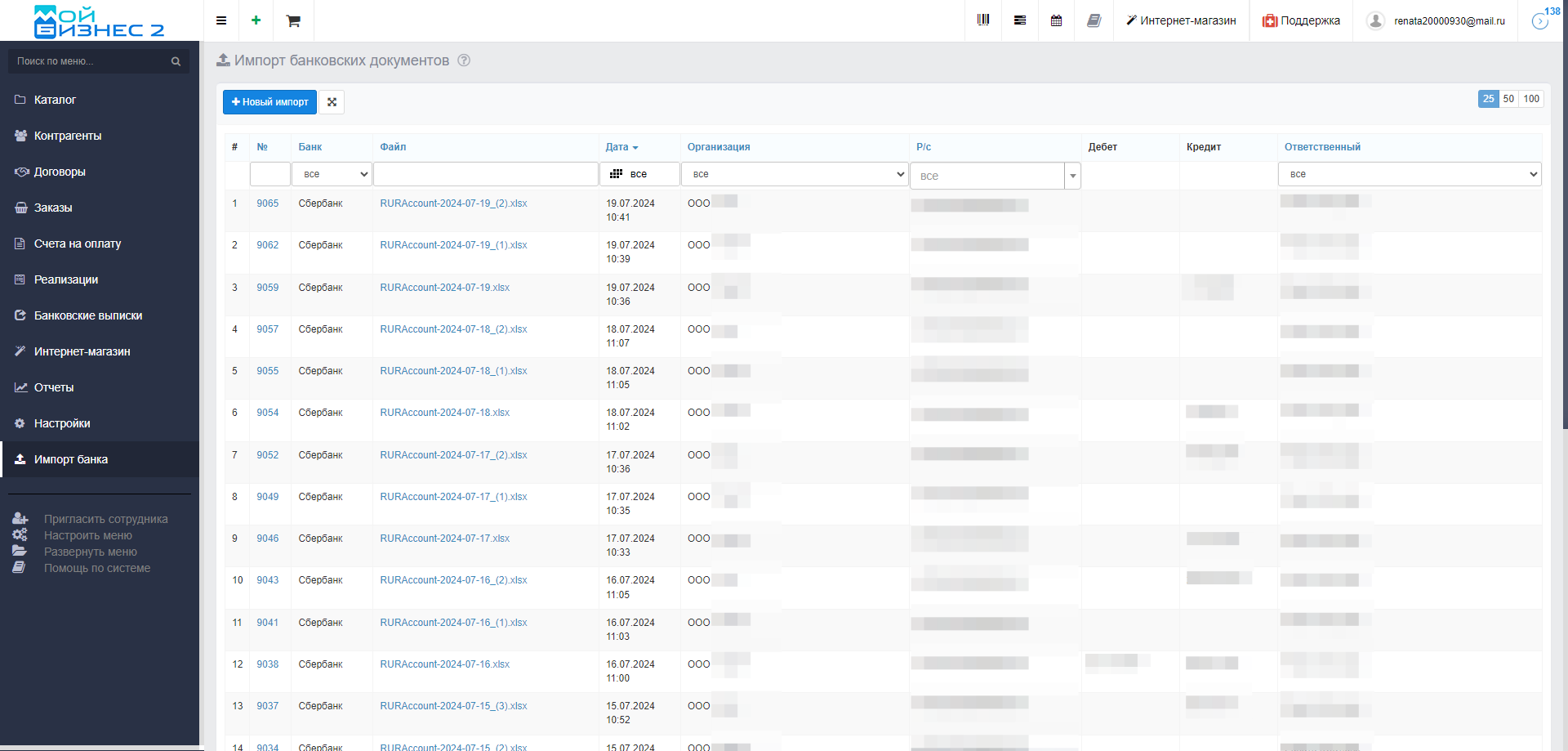 Скрин - журнал импортированных банковских выписок
Скрин - журнал импортированных банковских выписок
3. Импорт банковской выписки
Теперь, когда выписка скачена, можем приступить к импорту банковских документов. Для этого из главного меню переходим в раздел - Импорт банка и нажимаем на кнопку "Новый импорт".
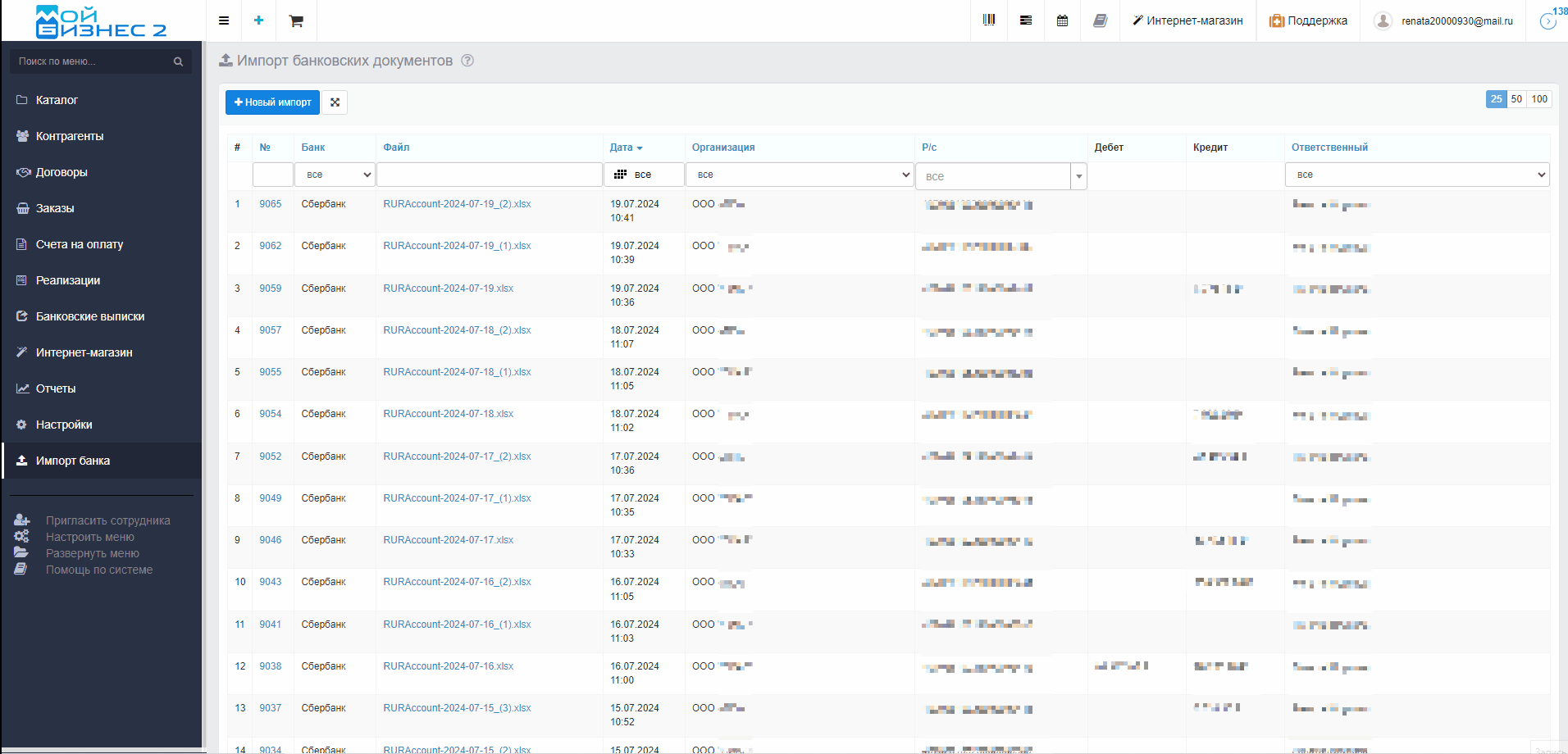 Скрин - импорт банковской выписки
Скрин - импорт банковской выписки
4. Привязка оплаченных документов
Если в импорте банковских документов есть "Приход банк", то необходимо прикрепить к нему оплачиваемый документ. Это необходимо для того, чтобы изменилась оплата у определенного счета, заказа, реализации, возврата поставщику или возврата покупателю.
В данном случае сумма оплачена по счету, поэтому прикрепляем соответствующий счет:
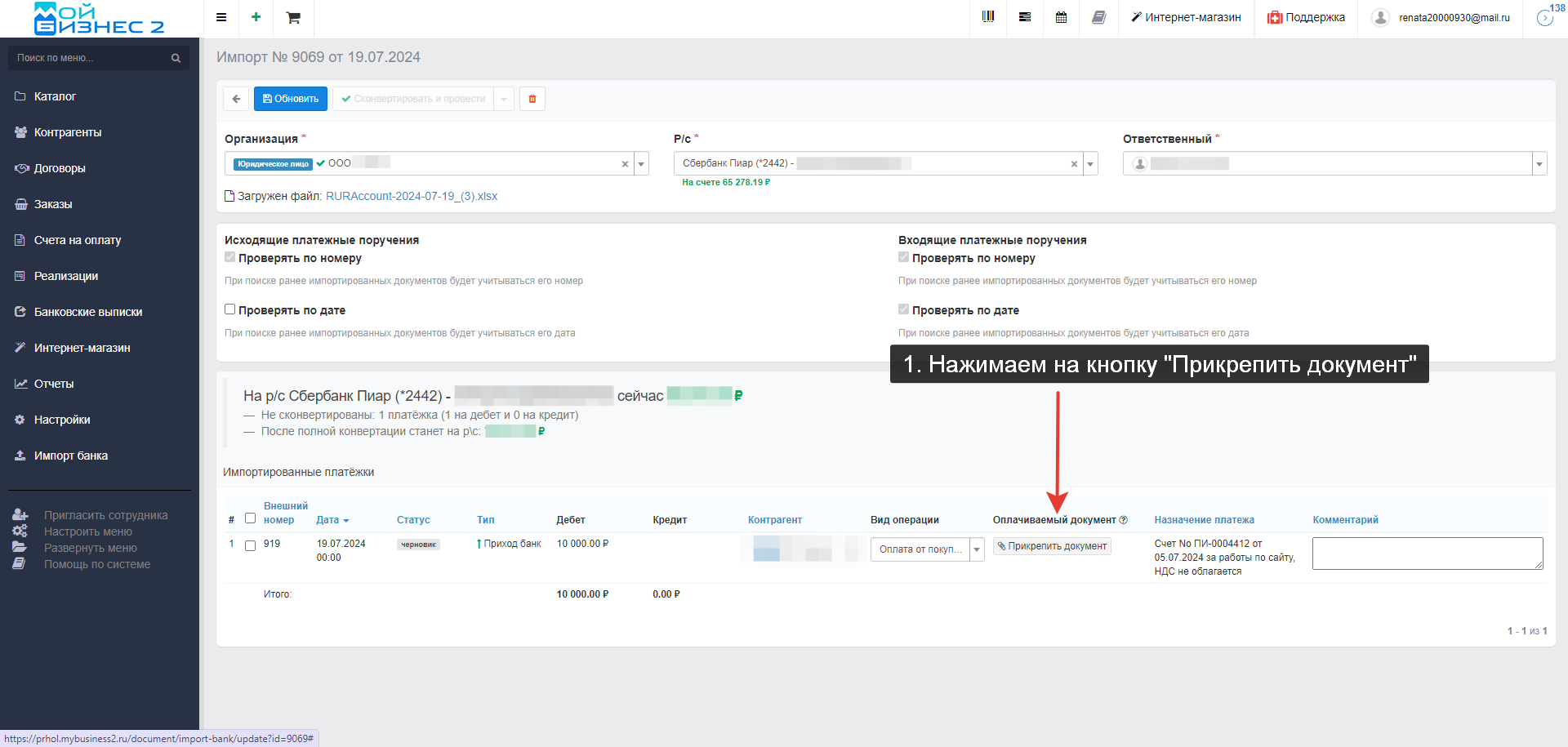 Скрин - кнопка "Прикрепить документ"
Скрин - кнопка "Прикрепить документ"
В данном случае счет был частично оплачен, контрагент доплатил вторую половину счета:
5. Конвертация и проводка импорта
Перейдем к конвертации и проводки документа. Для этого устанавливаем чекбокс у импортированного платежа и нажимаем на кнопку "Сконвертировать и провести".
Так же можно установить галочку на "Проверять по дате", тогда при поиске ранее импортированных документов будет учитываться его дата.
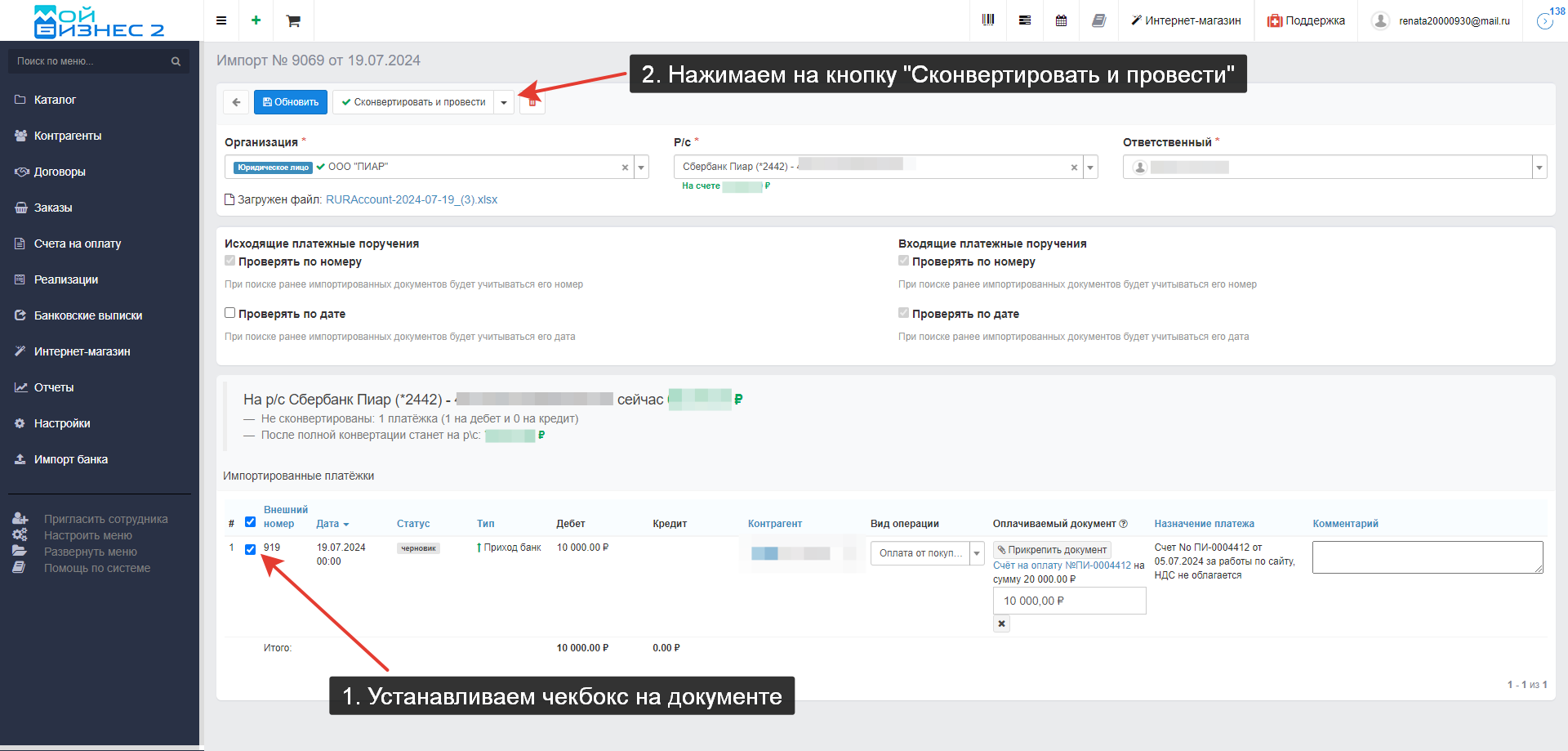 Скрин - конвертация и проводка импорта
Скрин - конвертация и проводка импорта
После конвертации автоматически создается документ "Приход банк":
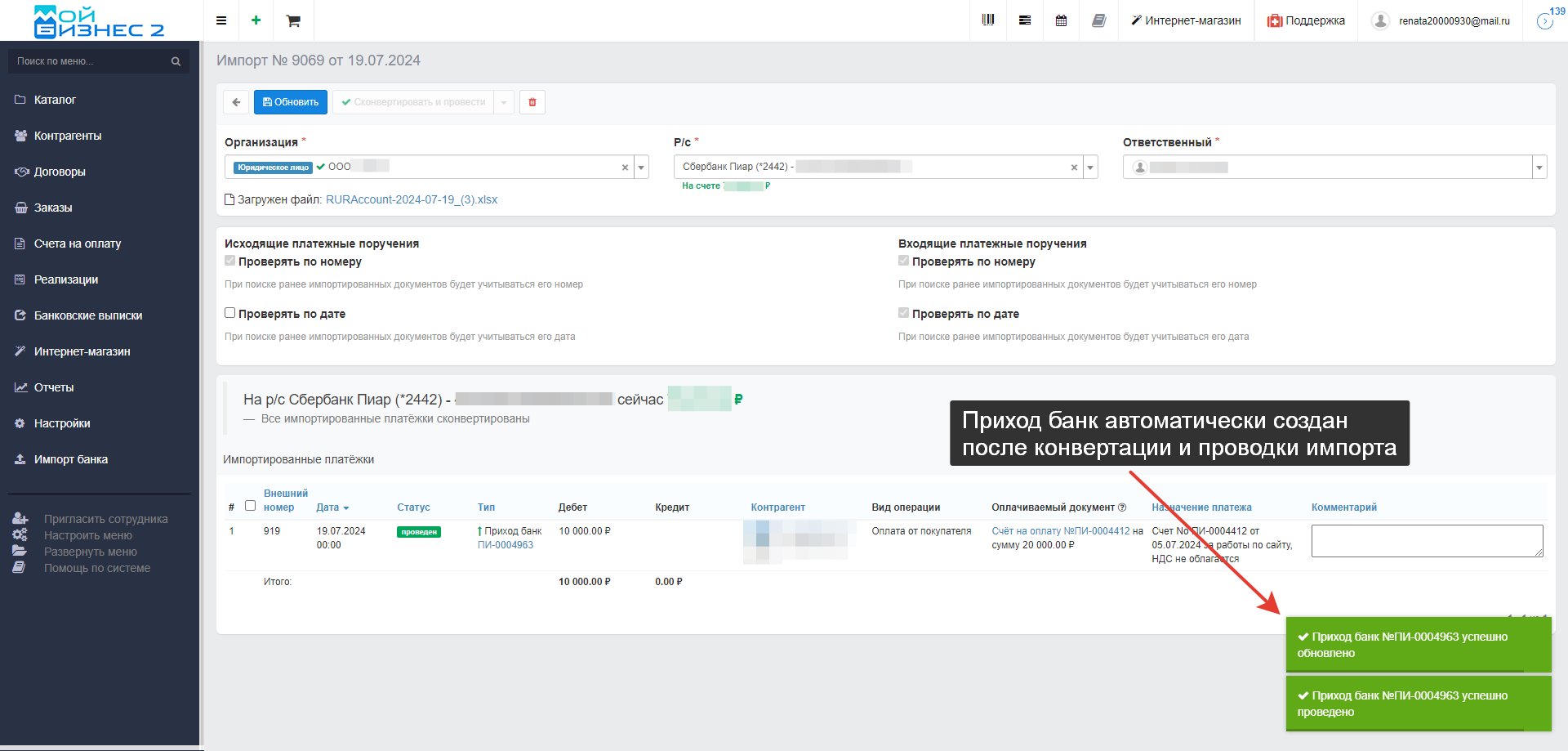 Скрин - автоматическое создание "Приход банк"
Скрин - автоматическое создание "Приход банк"
После всех действий счет на оплату принял новую стадию - Оплачен.
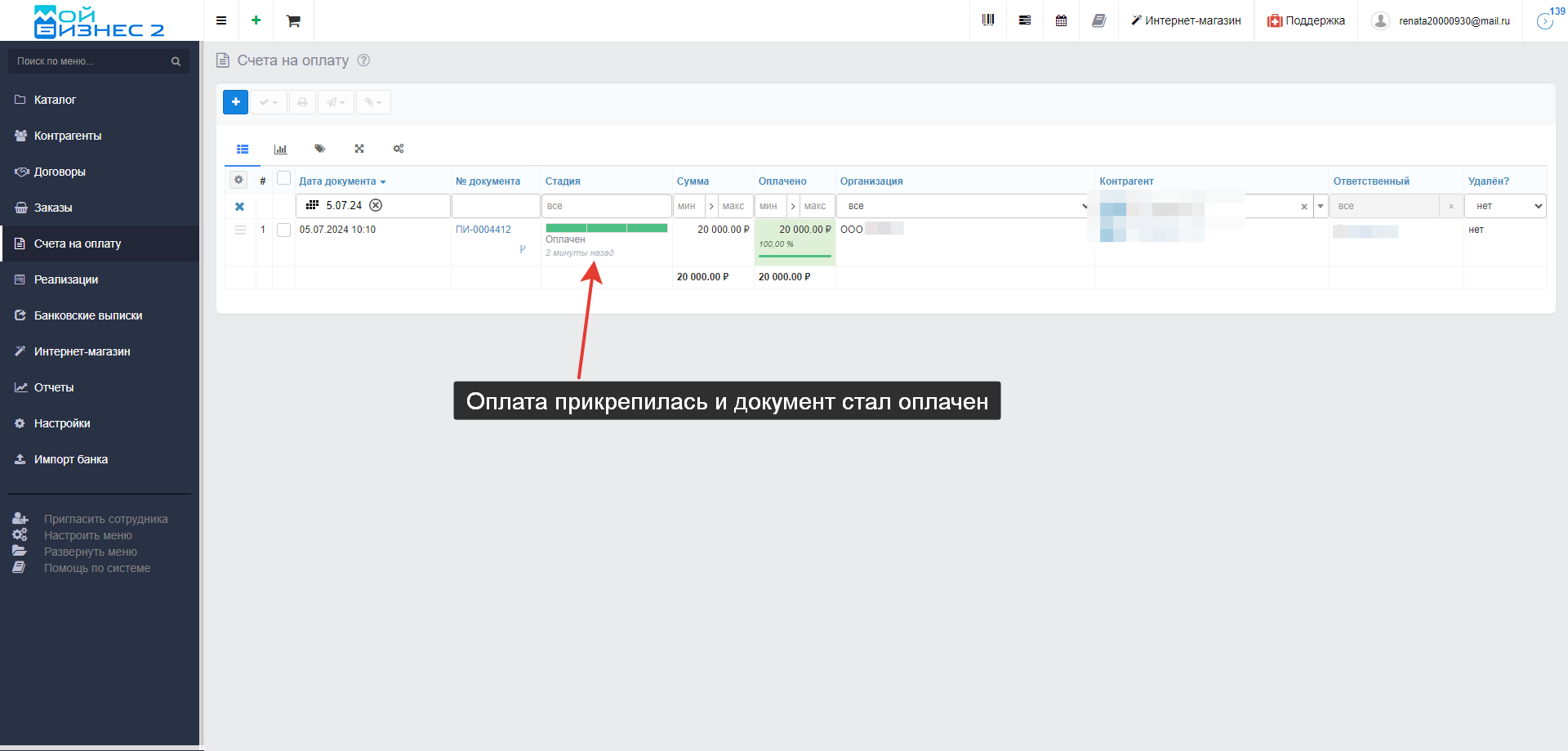 Скрин - новая стадия у счета - Оплачен
Скрин - новая стадия у счета - Оплачен
Важный момент!
Обращайте внимание на сумму счета после полной конвертации и сверяйте с банком, т.к. после проводки документа в случае ошибок будет необходимо вручную удалять приходные и расходные документы:
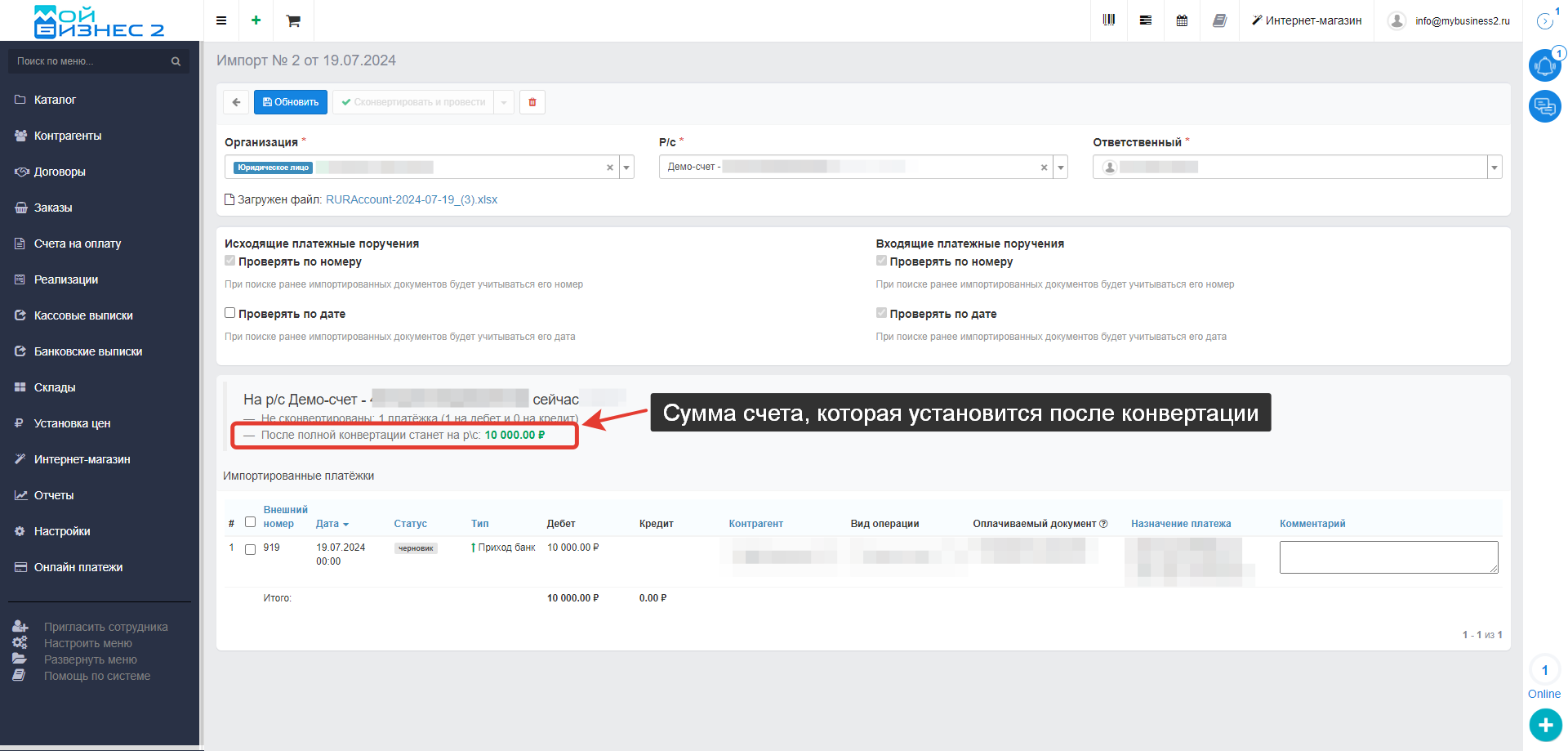 Скрин - сумма счета после конвертации
Скрин - сумма счета после конвертации
Вывод: с помощью импорта банковских документов можно легко и удобно автоматизировать бухгалтерский учет и отслеживать финансовые операции.